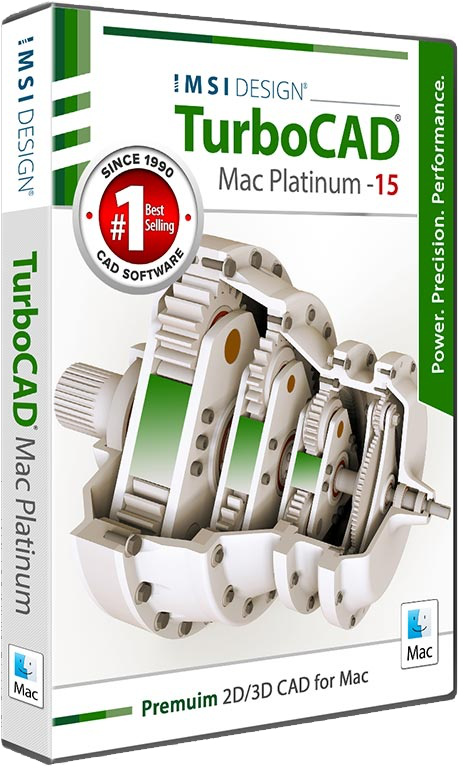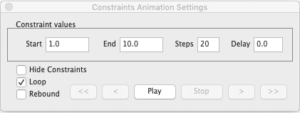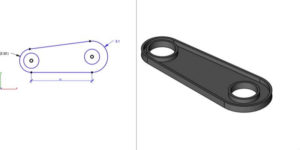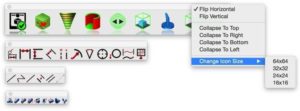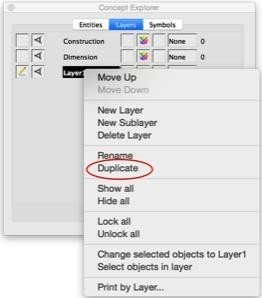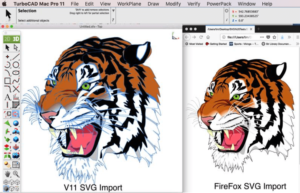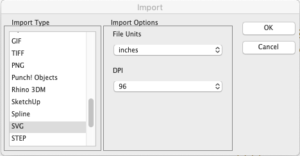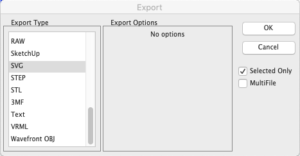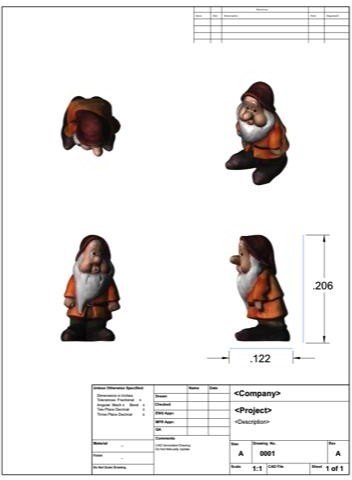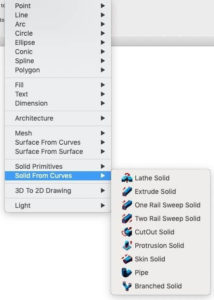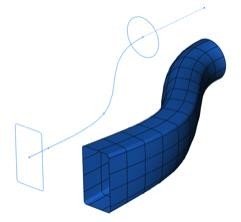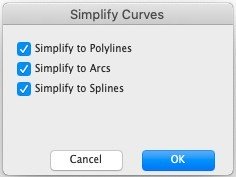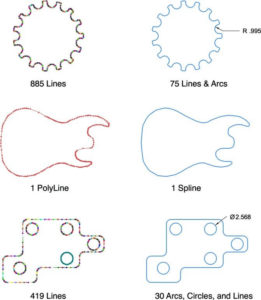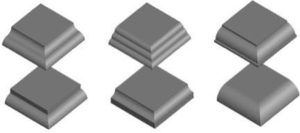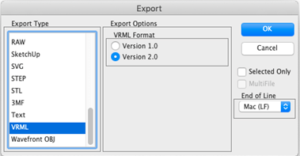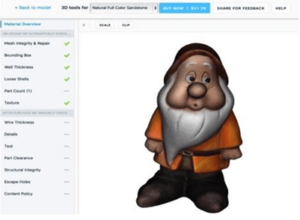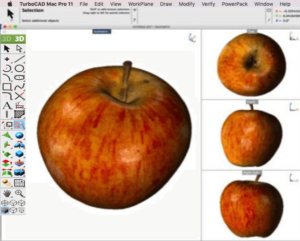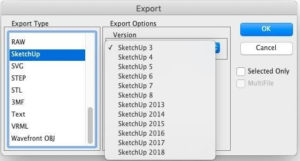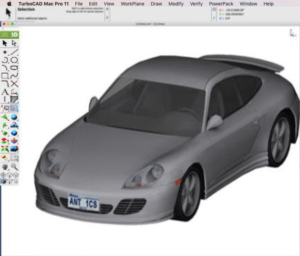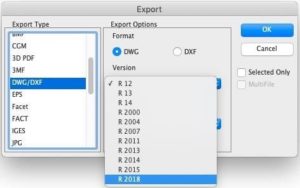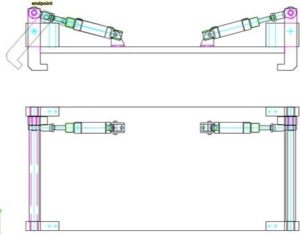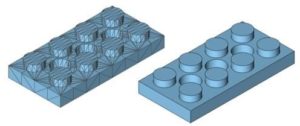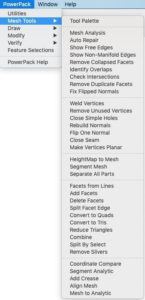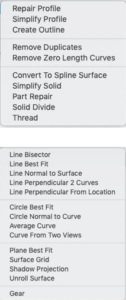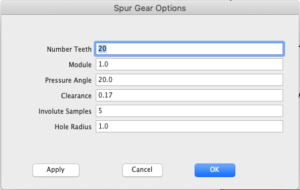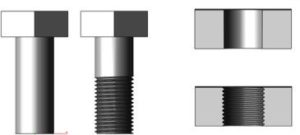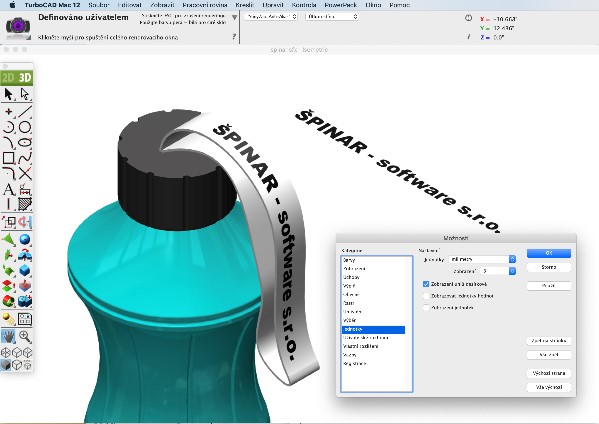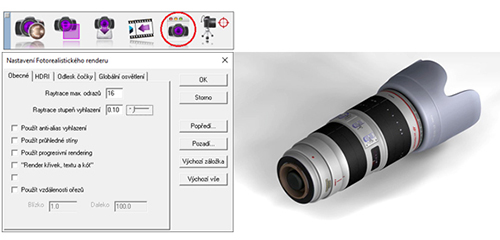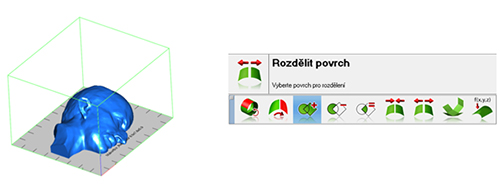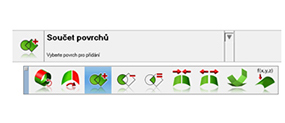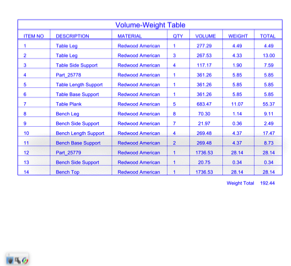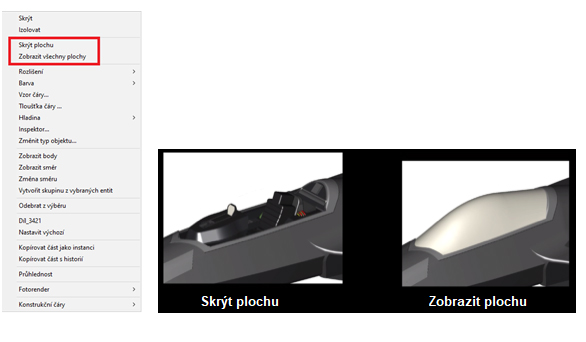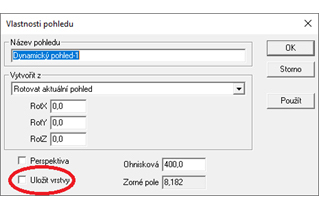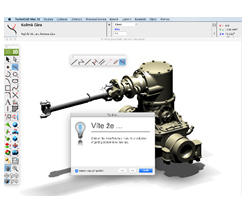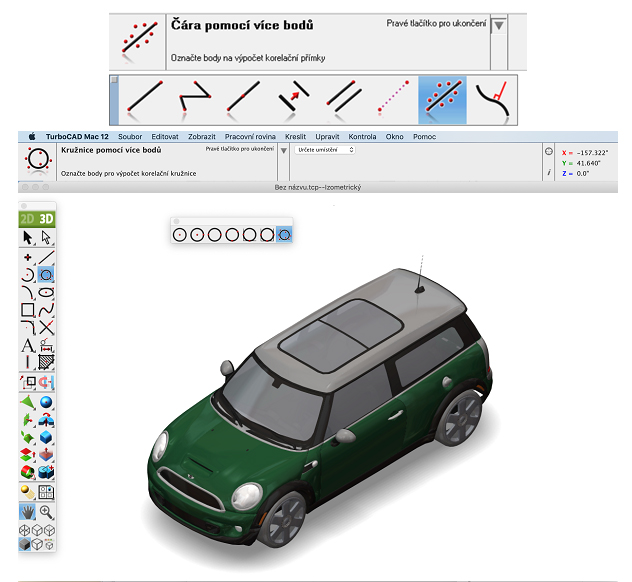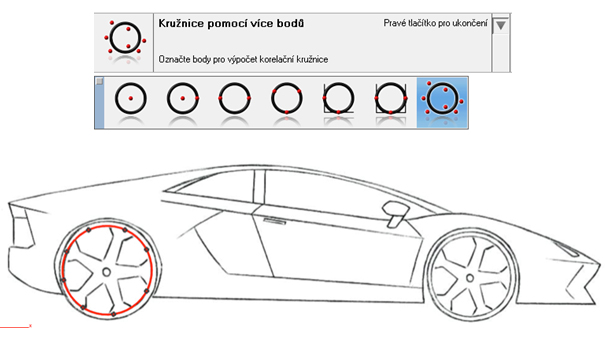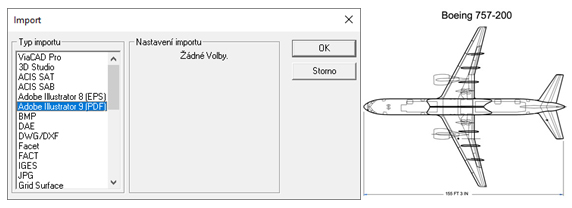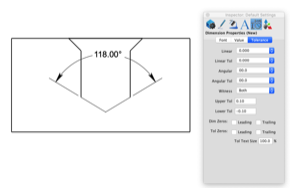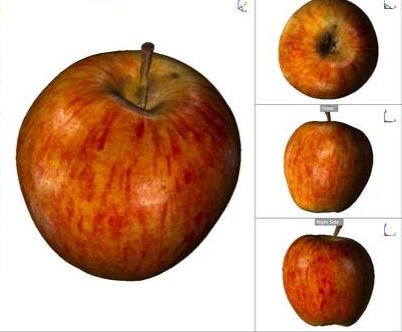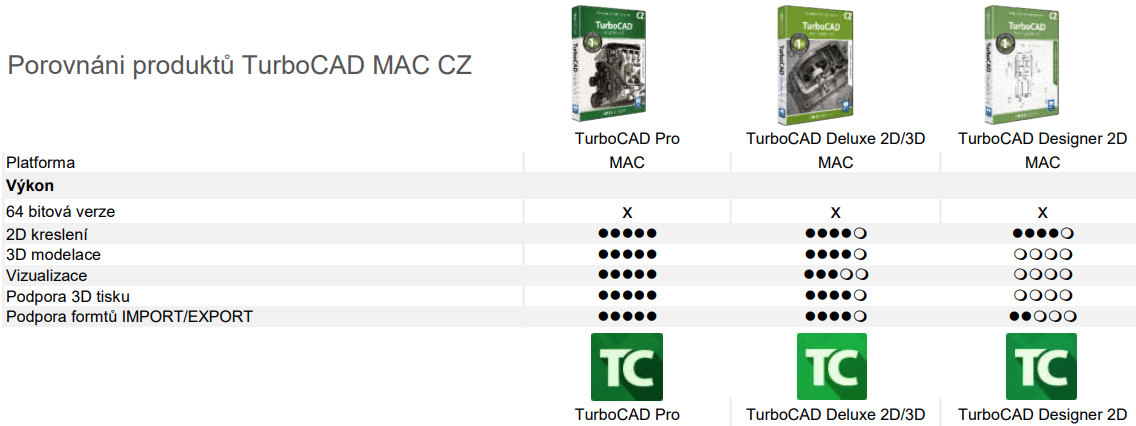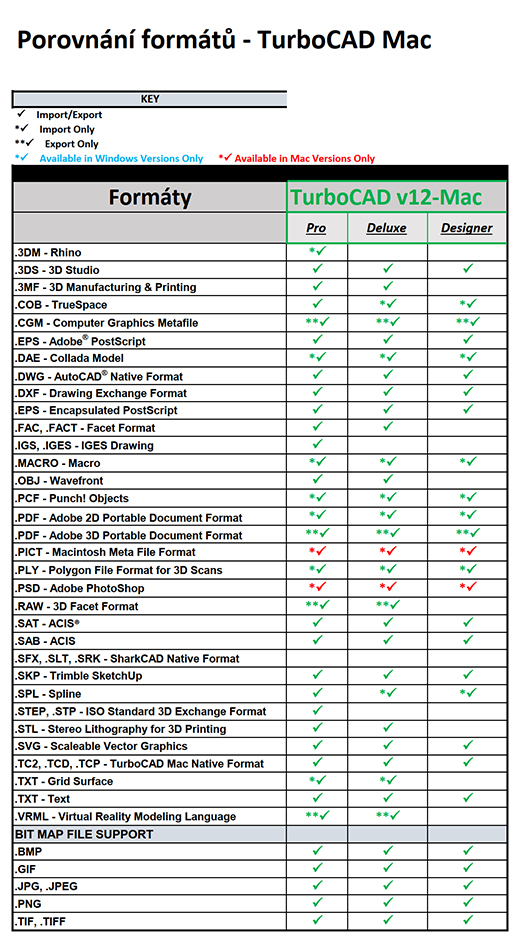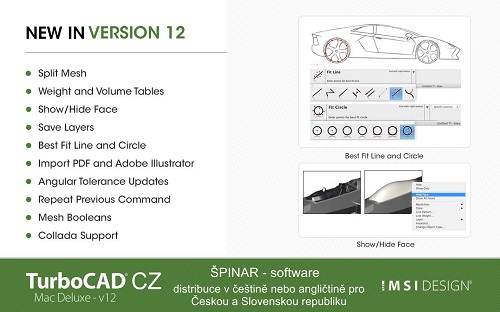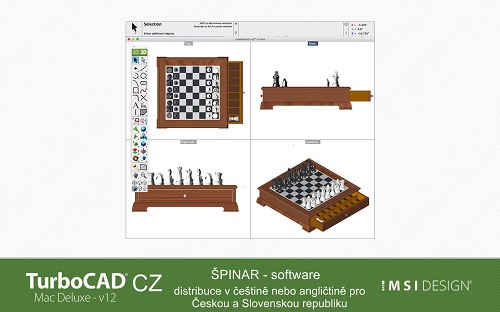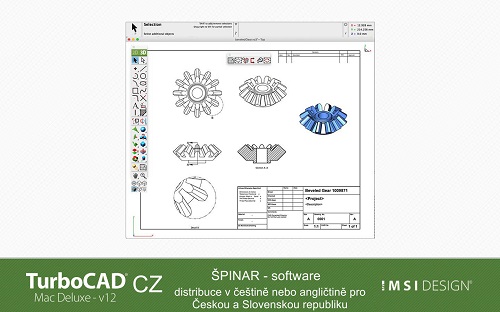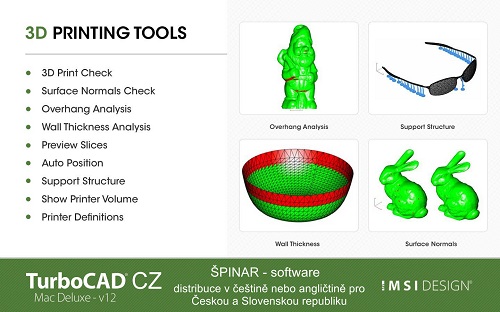TurboCAD MAC (ENG) |
| (manuál v PDF a výuková videa v angličtině) |
Obalit (Vtisknout, Vrýt, Embosovat) |
| Umístit text, logo nebo vzor na 3D povrchy může být nelehký úkol. Zejména pokud potřebujete zachovat velikost a měřítko detailů z 2D tvaru na 3D povrch. Nový nástroj Obalit verze 12 namapuje textové nebo rovinné povrchy na 3D pevné modely. Výsledky jsou ideální pro vtisknutí, vryti nebo embosování 2D tvarů na 3D povrchy. |  |
Vtisknout:
Nástroj „Vtisknout“ vezme 2D povrch obalení a vytvoří novou oblast na výsledném 3D povrchu. Tyto nové oblasti se používají k aplikaci barev nebo textur, obvykle pro účely vizualizace. Pokud například navrhujete auto a potřebujete umístit logo sponzora, může být „Vtisknout“ právě nástrojem, který hledáte. |
Vrýt:
Nástroj „Vrýt“ vezme 2D plochu obalení, obtiskne oblasti na 3D plochu a poté přidá součásti k offsetovým plochám.
|  |
Embosovat:
Možnost „Embosovat“ vezme 2D povrchy obalení, obtiskne oblasti na 3D plochu a poté přidá součásti k offsetovým plochám. Například, pokud navrhujete prsten a chcete vyrýt nápis na vnitřní stranu prstenu, použijete možnost embosovat spolu s textem.
| 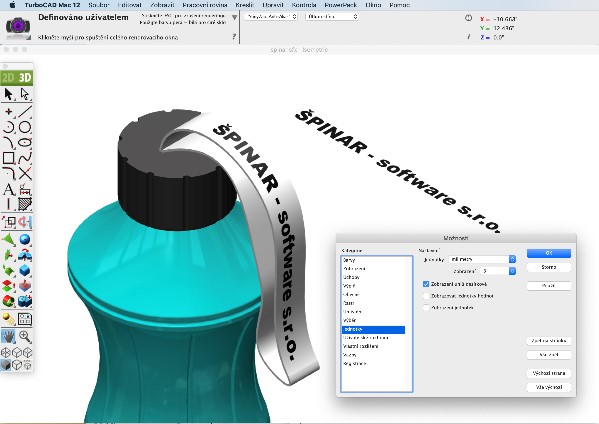 |
| Nástroj Obalit: Vryje text na složitý povrch |
FotoRender bodové světlo |
Výchozí metoda FotoRendering používá vzdálený světelný offset od směru pohledu, který vytváří obrázek vhodný pro většinu podmínek.
Nová možnost „Použít bodové světlo jako výchozí“ počítá bodové světlo s úhlem kužele přímo nad vykreslenými objekty. V kombinaci s podlahou jsou pod objekty vytvářeny měkké stíny, které poskytují alternativu k tomu výchozímu.
Nová možnost je přístupná z palety Nastavení nástrojů FotoRender. mbinaci s podlahou jsou pod objekty vytvářeny měkké stíny, které poskytují alternativu k tomu výchozímu. Nová možnost je přístupná z pale. | 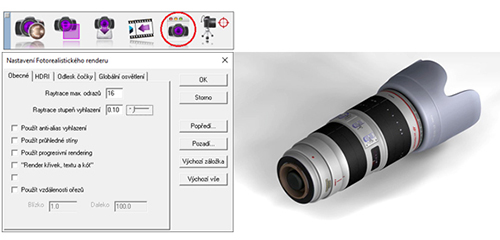 |
LightWorks® PhotoRender – podpora importu Textur:
Texturované materiály importované pomocí datových překladačů OBJ, 3MF, 3DS a SketchUp jsou rozpoznávány pomocí funkcí photo-rendering, včetně kvalitního zobrazení na monitoru a výstupních souborů s vysokým rozlišením. |  |
Rozdělit povrch |
| Nástroj Rozdělit povrch rozdělí síť na dvě části na základě roviny řezu. Rozdělit povrch je ideálním nástrojem pro ty, kteří pracují s facetted daty společně s výrobními procesy 3D tisku. | 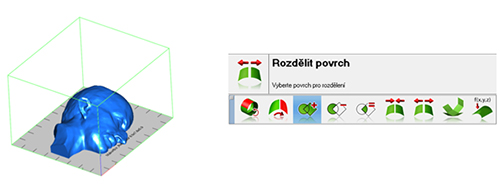 |
Rozdělení uzavřené sítě:
Rozdělení uzavřené sítě vytvoří dvě uzavřené sítě. To je ideální pro fotografování velkého modelu a rozdělení na menší modely, které se vejdou na menší tiskové podložka. Jednotlivé rozdělení lze později znovu sestavit do velkého modelu, který se původně na tiskovou podložku nevejde. |
Rozdělení otevřené sítě:
Rozdělení otevřené sítě automaticky uzavře síť podél dělicí roviny. Tento nástroj, který se používá libovolně, vám umožní rychle uzavřít velké otevřené otvory ve vašem modelu. | 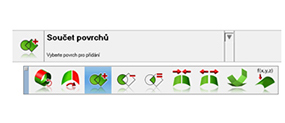 |
Booleovské operace sítě:
Po použití nástroje Rozdělit použijte nové booleovské nástroje pro sjednocení, odečtení nebo průnik k vytvoření zarovnaných děr k opětovnému sestavení rozděleného modelu. |  |
Tabulka hmotnosti a objemu | |
Ať už navrhujete letadlo, automobil nebo piknikový stůl, hmotnost je klíčovým parametrem. Verze 12 zavádí nový atribut Spotřeba materiálu (BOM) specifický pro vytvoření tabulky sčítané hmotnosti.
Vytvoření tabulky hmotnosti je založeno na uživateli, který přiřadí materiál pomocí dialogového okna Ověřit: Vlastnosti, po kterém následuje použití atributu váhy. Pouze s těmito dvěma kroky mohou návrháři vytvořit přesnou tabulku hmotnosti, která se používá k prozkoumání dopadů typů materiálů na hmotnosti návrhů.Přehled tabulky hmotnosti a objemu: |
Objem:
Přesně vypočítá objem libovolného NURB nebo analytické části. |
Hmotnost:
Použije materiál z velkého výběru předdefinovaných materiálů dřeva, plastu a kovu. Nebo můžete přidat svůj nový materiál do seznamu. Poskytuje celkovou hodnotu hmotnosti pro objekty v tabulce.
|  |
Asociativní díly a tabulky:
Změnou velikosti dílu (objemu) nebo použitím jiného materiálu se automaticky aktualizuje tabulka pro rychlý průzkum designu, který ovlivní výpočty hmotnosti.
| 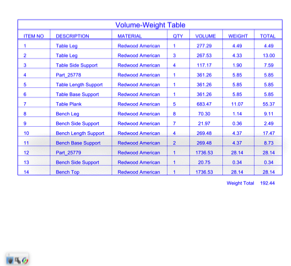 |
Zobrazit/Skrýt plochu |
| Zobrazit/skrýt plochu skryje plochy uvnitř části umožňující přístup a viditelnost do interních reprezentací složitých modelů. Přehled funkce Zobrazit/Skrýt plochu: |
Skrýt plochu:
Kliknutím pravého tlačítka myši na plochu se zobrazí nabídka možností včetně možnosti Skrýt plochu. Výběrem Skrýt plochu vypnete danou plochu. |
Zobrazit plochu:
Kliknutím pravým tlačítkem myši na plochu se zobrazí nabídka včetně Zobrazit plochu. Výběrem Zobrazit plochu vypnete zobrazený seznam dané plochy. Regenerace části zobrazit/skrýt plochu. Rovněž stav zobrazit/skrýt plochu není zachován při uložení souboru. Toto je dočasný stav.
| 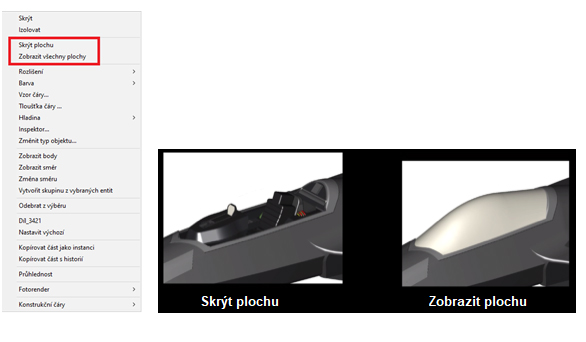 |
Vložit vrstvy s pohledy |
| Nástroj pro uložení vrstev s pohledem nyní obsahuje možnost uložit vrstvy spojené s orientacemi pohledu. Přehled Uložit vrstvy s pohledy: |
Uložit pohled:
Chcete-li obnovit zobrazení, vyberte Zobrazení: Uživatelské zobrazení. | 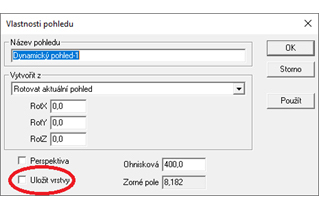 |
Obnovit zobrazení:
Chcete-li obnovit zobrazení, vyberte Zobrazení: Uživatelské zobrazení. | 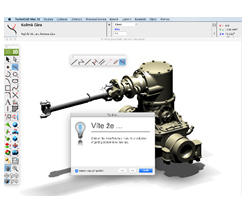 |
Kružnice a čára více body |
| Nástroje Kružnice a Čára více body je vhodná pro trasování křivek na obrázku. Oba nástroje umožňují nakreslit body na neostrém obrázku. Přehled nástrojů: | |
Čára pomocí více bodů:
Zadejte libovolný počet bodů a vytvořte nejvhodnější čáru, pravým kliknutím myši čáru dokončíte. | 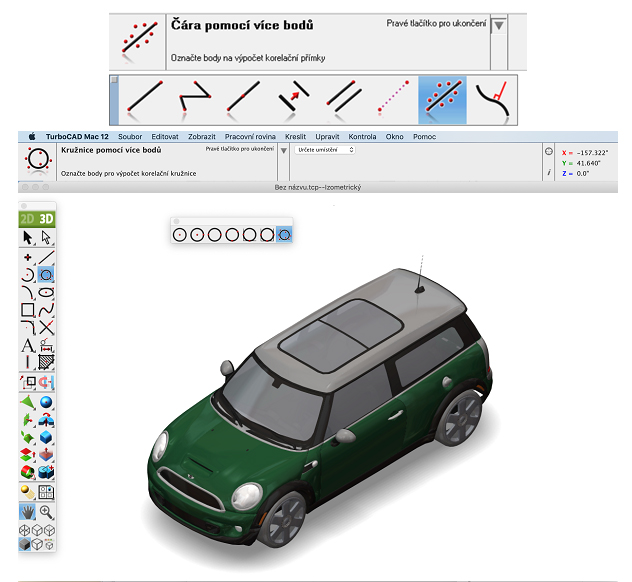 |
Kružnice pomocí více bodů:
Zadejte libovolný počet bodů a vytvořte nejvhodnější kružnici, pravým kliknutím myši dokončíte kružnici.
Můžete také vybrat polylinu nebo křivku.
| 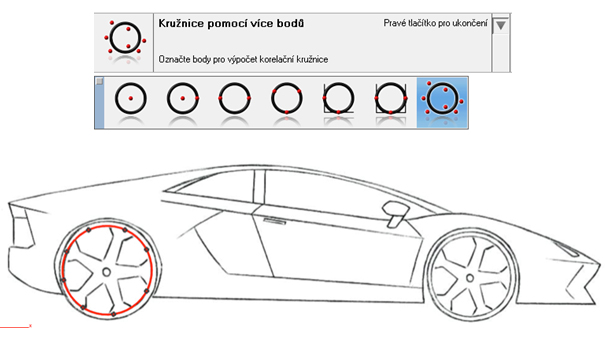 |
Import PDF a Adobe Illustrator |
Import souborů PDF a Adobe Illustrator je nyní možný pomocí nástrojů Soubor:
Import. Přehled importu PDF a Adobe Illustrator:- Podpora čar, oblouků, kruhů, splin a polygonů
- Podpora textu
- Kóty jsou explodovaný jako text, polygony a čáry
|
PDF:
Podpora pro čtení jakéhokoliv nativního PDF souboru.
|
Adobe Illustrator:
Podpora pro čtení nativních .AI souborů, které jsou založeny na PDF. To jsou AI verze 9 a vyšší.
| 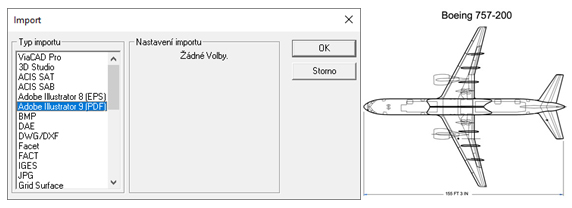 |
Aktualizace úhlové tolerance |
Uživatelské rozhraní Úhlové tolerance poskytuje dynamický vstup z Inspektor dialogového okna.
Přehled nástroje Aktualizace úhlové tolerance:- Zvolit úhlovou kótu
- Změnit tolerance
- Entita se aktualizuje v reálném čase o vybranou toleranci
| 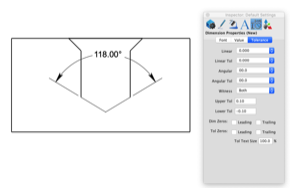 |
| Příklad úhlové tolerance |
Opakovat předchozí příkaz |
| Opakovat předchozí příkaz zůstává na seznamu posledně použitých příkazů, do kterého se dostanete přes pravé kliknutí myši v kreslícím prostoru. Vyberte položku ze seznamu a změňte aktuální nástroj. |  |
Booleovské operace pro povrchy |
| Booleovské operace umožňují přidat nebo odebrat materiál z těla sítě. Předchozí verze umožnovali provádět booleovské operace pouze s ACIS pevnými tělesy. Nyní se zavedením booleovských operací pro povrchy můžete přidat/odebrat materiál importovaný z STL, OBJ, 3DS a SketchUp. Přehled Booleovské operace:Sečíst
Odečíst
Průnik |
Collada podpora |
| Byl přidán formát souboru Collada. | 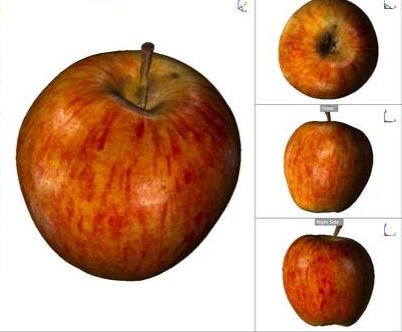 |
Aktualizace importu/exportu SketchUpSketchUp (TM) zavedl nový formát souborů počínaje jejich produkty 2019. V12 byla aktualizován tak, aby podporovala nový formát i podpůrné textury. |